Genom en betalningsgateway kommunicerar din webbplats med en inlösenbank och en betalningsprocessor. I dag, PayPals betalningsgateway är ett internationellt populärt namn och så är gateway-widgeten. I vår MetForm-widget har vi behållit dynamiska valutaval som PayPal-valuta alternativ.
Låt oss se hur du kan lägga till denna kraftfulla betalningsprocessor i WordPress och vad är dess funktioner.
WordPress PayPal Integration with MetForm #
To integrate PayPal with WordPress form, you first need to connect your WordPress site with PayPal. Then you can enable the PayPal payment for WordPress form, and finally add the PayPal widget in the form design.
Nödvändig förutsättning: #
You must have the PayPal Account to integrate the Paypal payment services into MetForm.
Plugins krävs: #
- Elementor: Ladda ner plugin
- MetForm Pro: Hämta plugin
👑 You need to have the MetForm Professional Plan to use this feature.
Step 1: Get PayPal Identify Token #
First, you have to generate the PayPal Identifieringstoken. To get the token:
1. Create a PayPal business account and go to the URL: https://www.paypal.com/us/signin.
2. Log in with your created PayPal Email and Password.
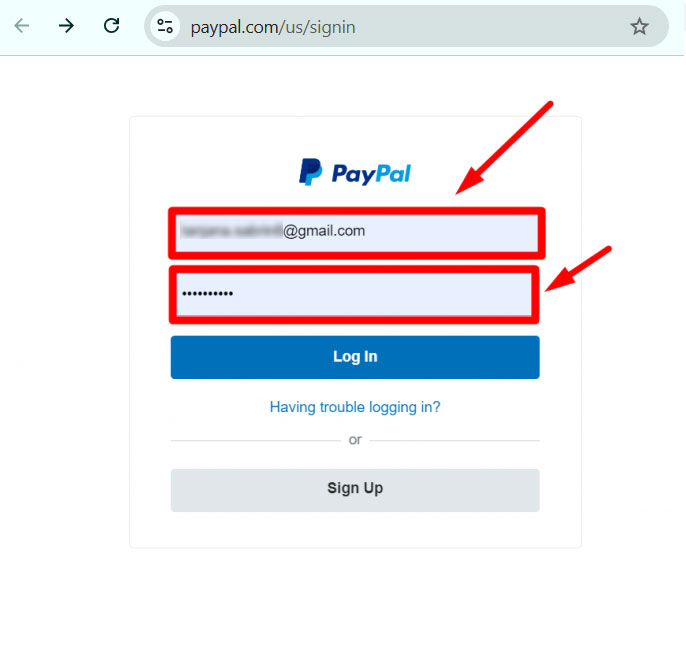
3. Access your PayPal dashboard, then navigate to Settings → Account Settings.
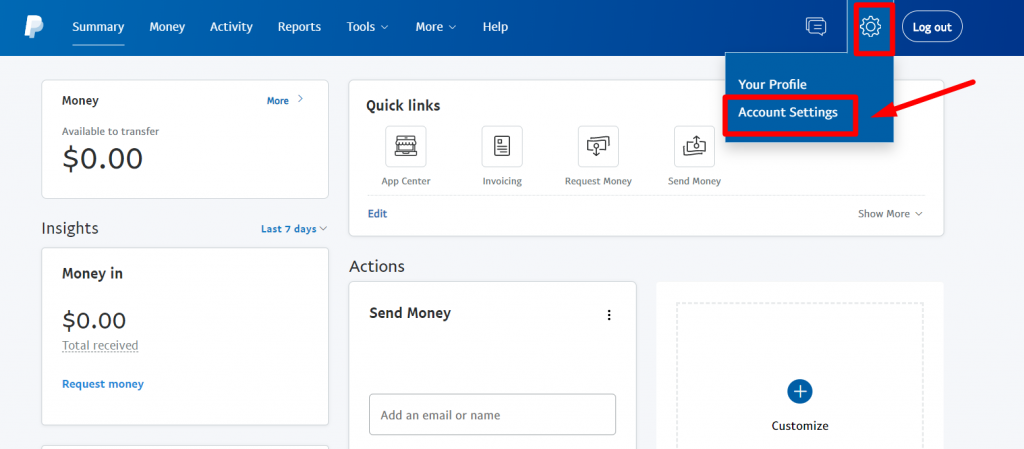
4. In account settings, go to Webbplatsbetalningar. Then tap the Uppdatering länken bredvid Webbplatsinställningar alternativ. Tryck på Uppdatering länken bredvid Webbplatsinställningar alternativ.
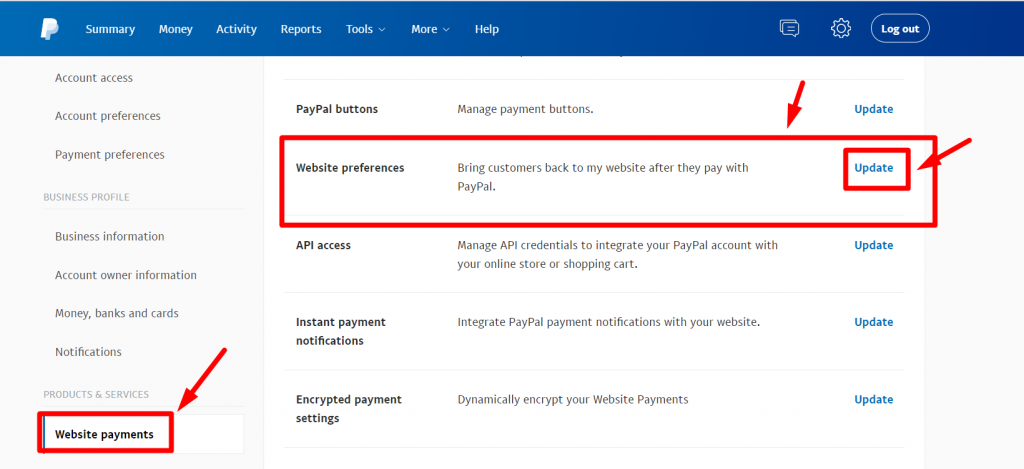
5. Enable the Automatisk retur för webbplatsbetalningar, lägg sedan till din butiks tacksida-länk i Returnera URL fält.
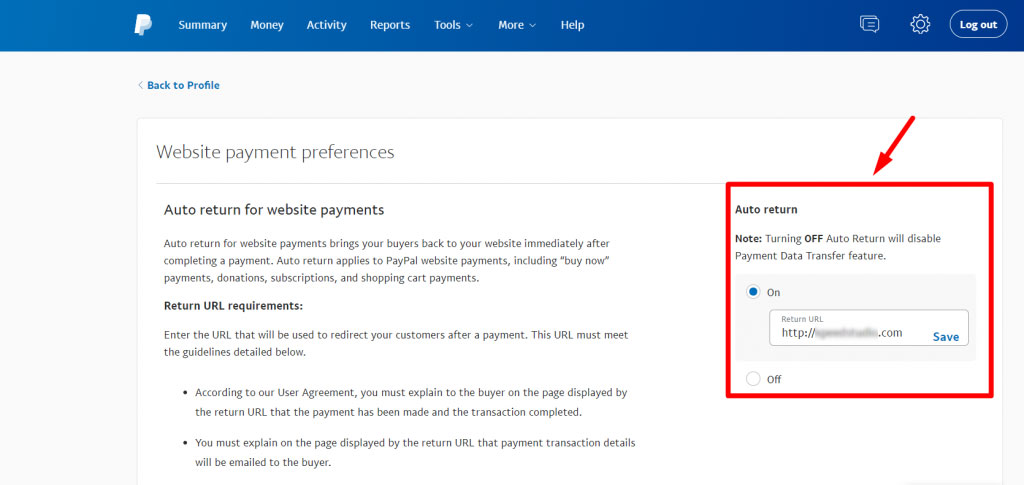
6. Enable the Överföring av betalningsdata också. Identitetstoken ska visas längst ner i avsnittet.
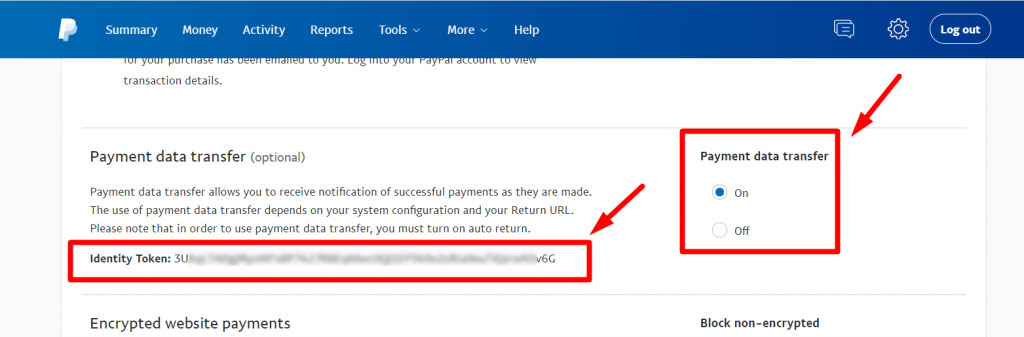
Step 2: Add PayPal payment to WordPress #
Now you can add this PayPal Identity Token to WordPress.
1. Navigate to MetForm → Setting från din WordPress-instrumentpanel.
2. Then go to the Betalning and switch to PayPal flik.
3. Enter the same E-post address that you used for your PayPal account.
4. Enter the PayPal-token that you have generated earlier.
5. Tick the checkbox for the Enable sandbox mode.
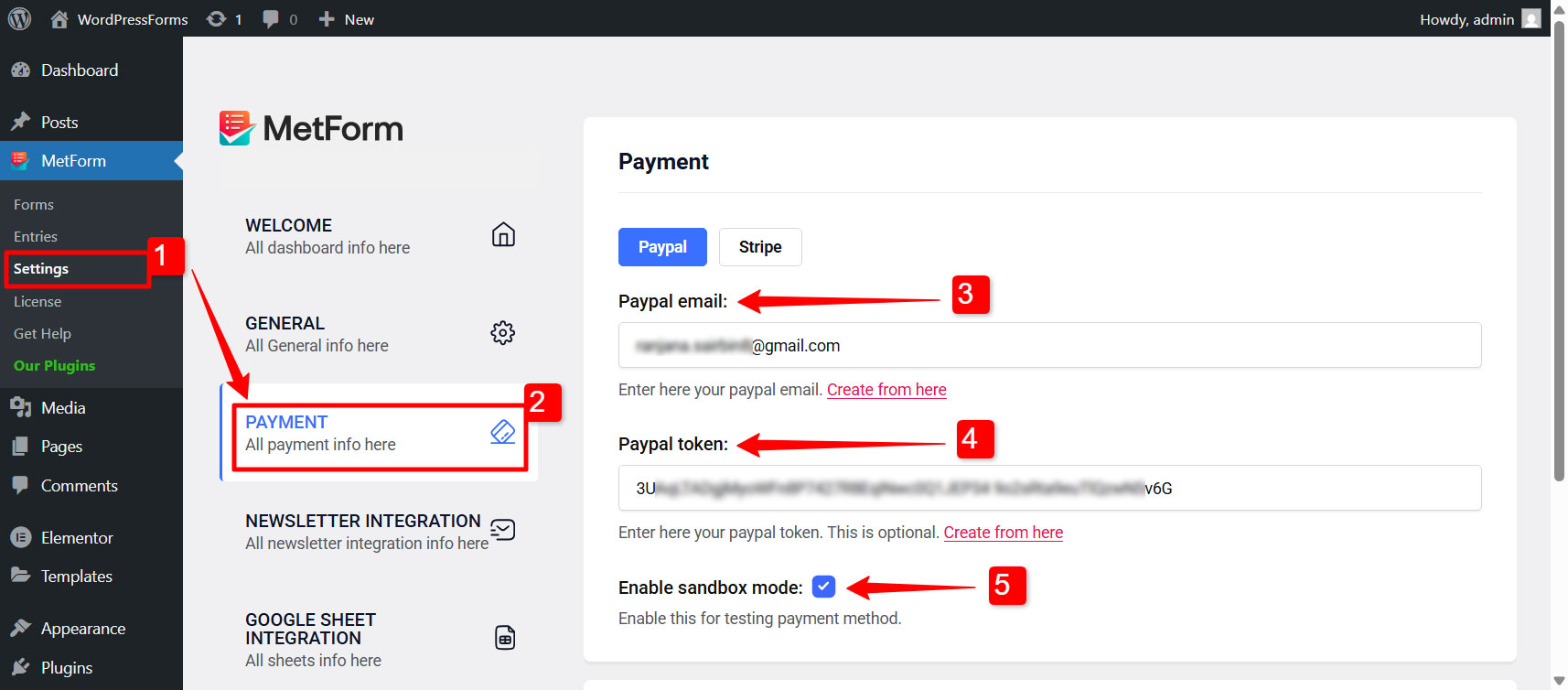
After that you can configre the redirect page settings in the same tab.
Redirect Page Settings:
You can also redirect the user after they complete their payment or cancel it. For that:
6. Select Thank You Page: From the dropdown list, select a page where the users will be redirected after they complete their payment. You can show a nice “thank you” message in that page.
7. Select Cancel Page: Choose a page where users will be redirected in case of payment cancellation.
8. If you don’t have these pages created on your WordPress site, you can create them by clicking on the “Skapa en tacksida" och "Create Cancel Page” button respectively.
9. Finally click on the Save Changes button to finalize the changes. Notera: The email and PayPal token won’t be saved if you don’t click on the save changes button.
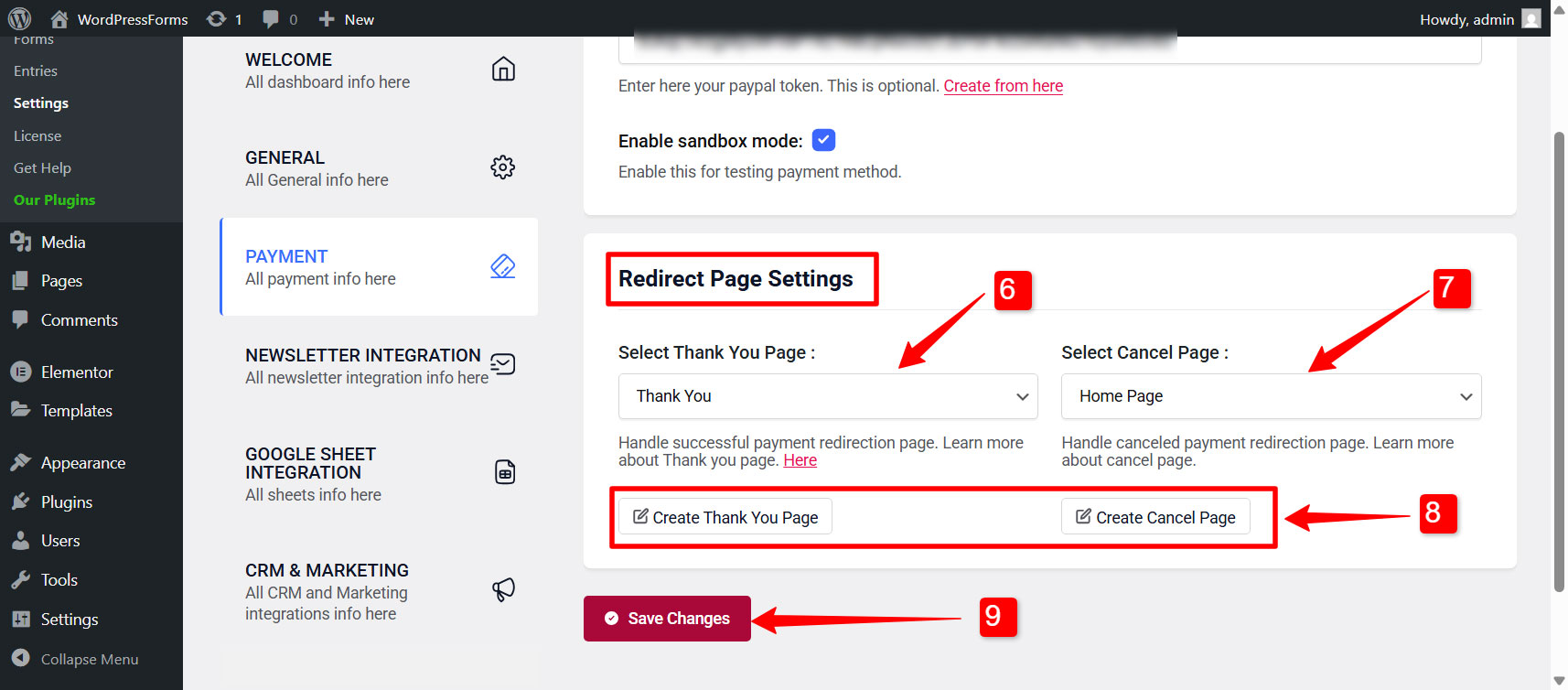
Step 3: Enable PayPal payment for a WordPress form #
To enable PayPal payment for a form built with MetForm,
- Gå till MetForm → Forms.
- Klicka på Redigera option for an individual form to open form settings.
- I Formulärinställningar, switch to Betalning flik.
- Under this tab, choose the Default currency for payment.
- Finally, enable the PayPal alternativ.
Step 4: Add PayPal Payment Button to WordPress Form #
You can integrate PayPal payment gateway in WordPress forms as Payment Method in the input field. For that,
1. Gå till MetForm → Forms och open a form created in the Elementor editor.
2. In the Elementor editor, search for MetForm’s Betalningsmetod widget and drag it to the design area.
3. For this widget, add PayPal in the Payment methods fält.
4. Set the Standard betalningsmetod to PayPal.
- Kopiera nu det valda namnet: Mf-Text
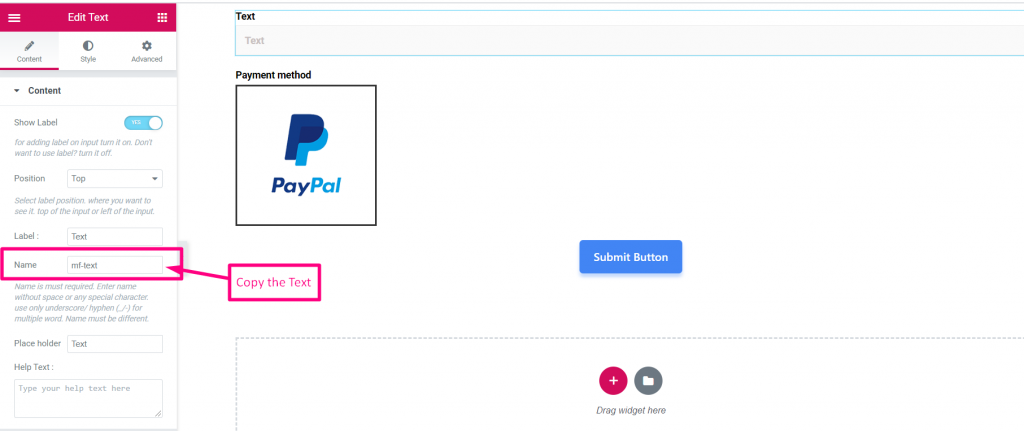
- Välj betalningsmetod
- Klistra in textnamnet i det integrerade fältet
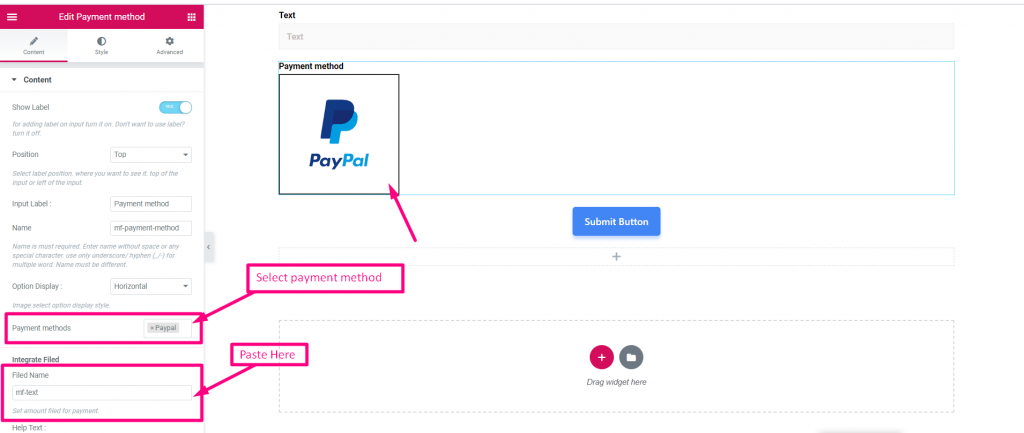
- Ställ in belopp
- Skicka in
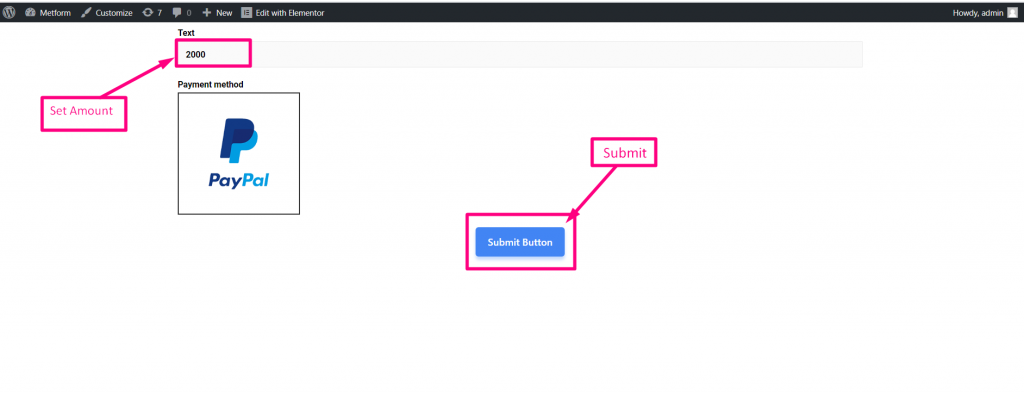
Logga in med ditt PayPal-konto. Beloppet kommer att visas i valutan du valde tidigare.
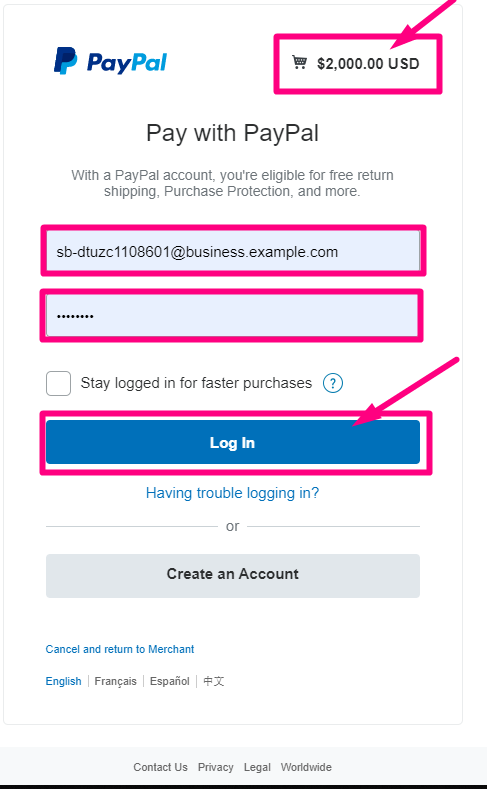
- Välj din betalningstyp
- Betala nu
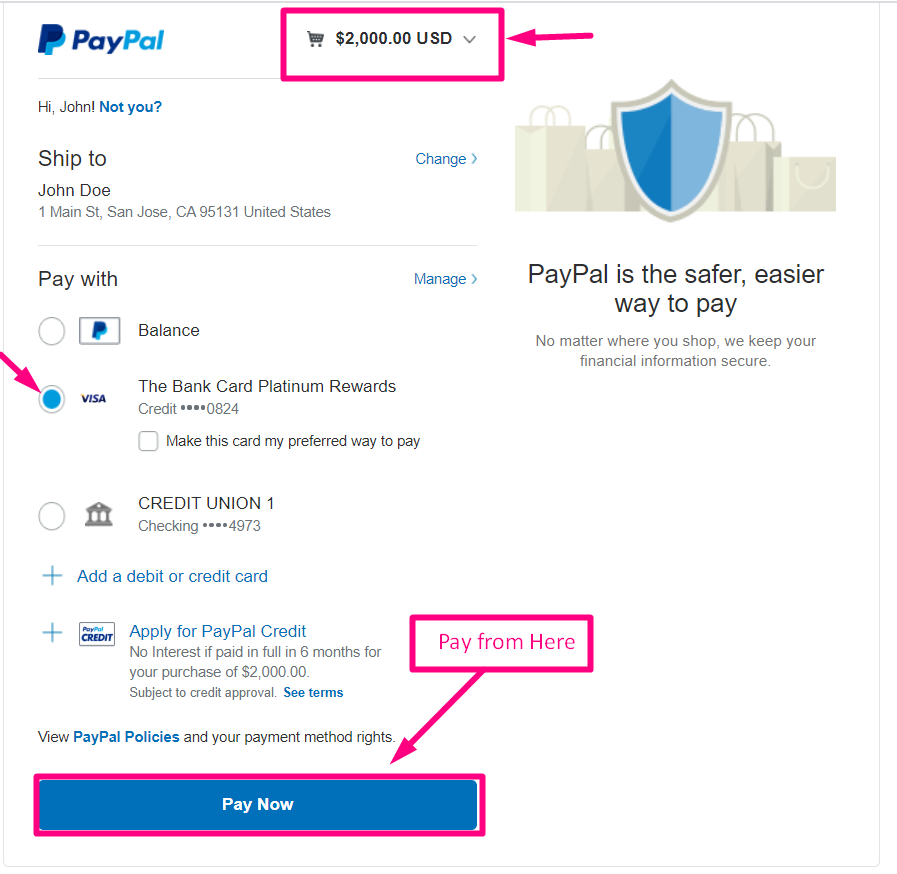
Bekräftelse skickas till din e-post
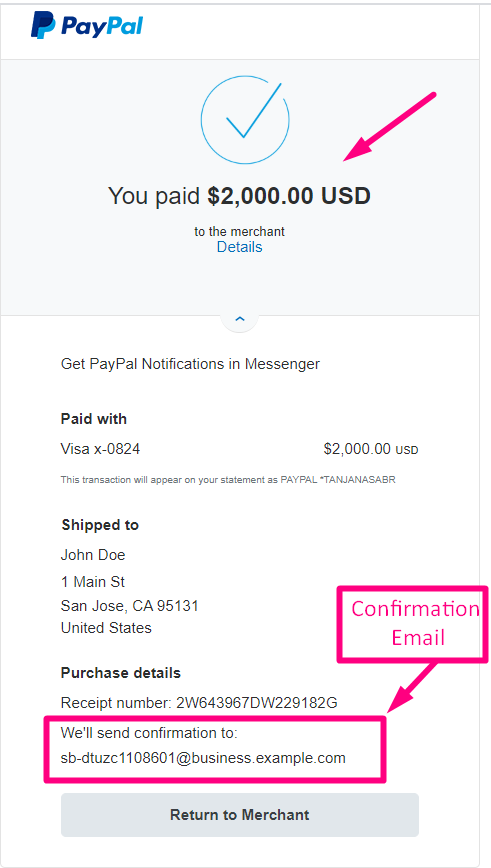
Du kan se transaktionen dök upp i PayPal Dashboard Betalning Sektion
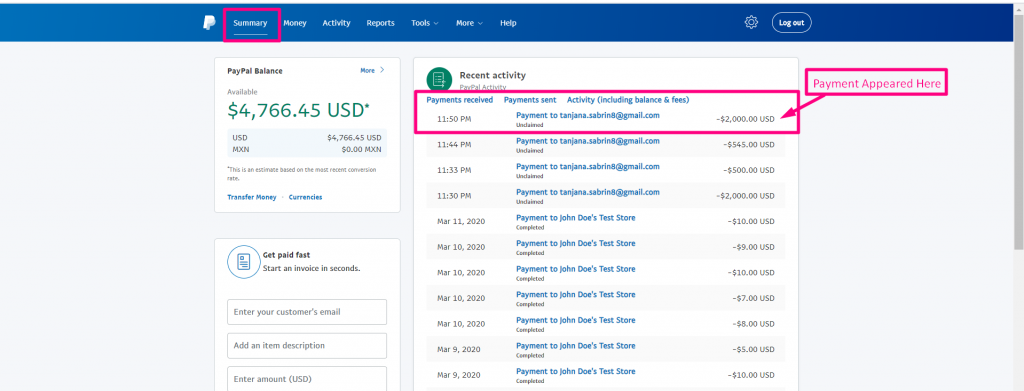
Du kan också se den från adminpanelen: Metform=> Inlägg
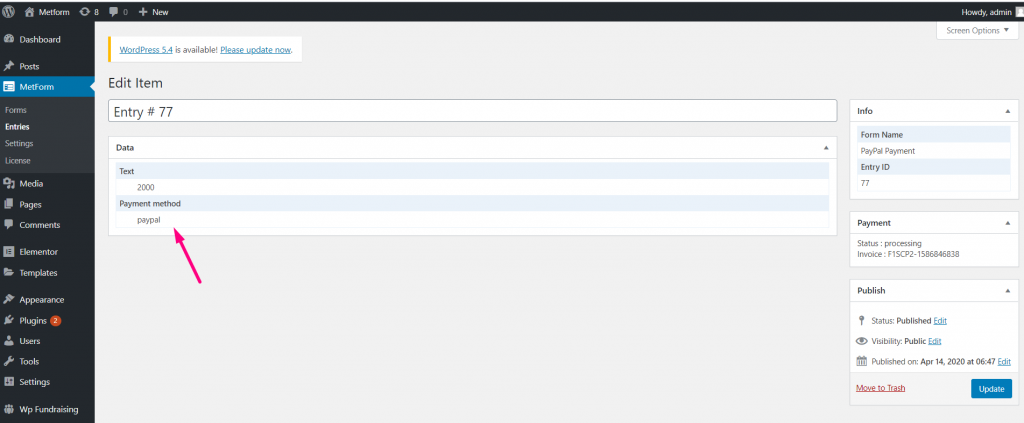
PayPal is a mostly used payment gateway no doubt. So, just follow the steps of integrating PayPal payment with WordPress and make your customers feel more comfortable with the payment process. And, we hope people hitta de dynamiska valutaalternativen flexibla för.




